电脑不进入锁屏状态
更新时间:2024-02-25 11:04:53作者:jiang
在日常使用电脑的过程中,有时候会遇到电脑不自动进入锁屏状态的情况,这种情况可能会导致信息泄露和安全问题,因此及时设置电脑不自动进入锁屏状态是非常重要的。究竟该如何设置电脑不进入锁屏状态呢?接下来我们将介绍几种简单有效的方法。
步骤如下:
1.点击开始菜单图标,在弹出的窗口中输入控制面板。会自动查询出控制面板的功能,点击控制面板图标
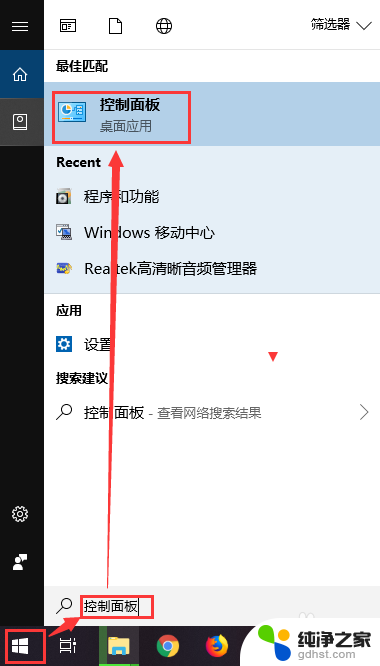
2.弹出控制面板选项窗口,在窗口中找到电源选项,点击电源选项图标
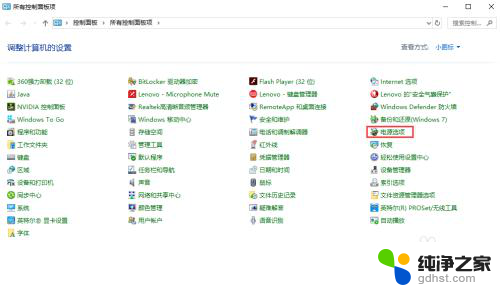
3.在电脑屏幕上弹出电源选项窗口,在窗口的左侧找到“选择关闭显示器的时间”,点击该文字
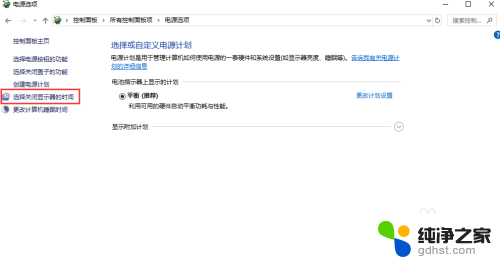
4.进入编辑计划设置界面,这里我们可以设置关闭显示器和使计算机进入休眠状态的时间。默认是有时间限制的,如果一定时间不操作就会执行对应的操作
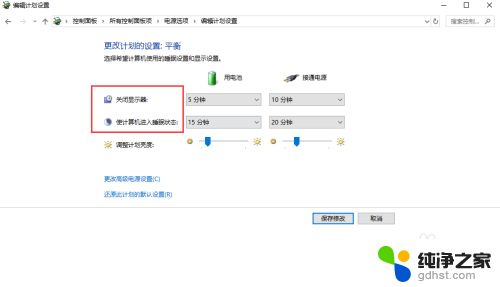
5.我们可以把关闭显示器的时间设置为从不,这样无论你操作与否。都不会关闭显示器,也就不会锁屏了
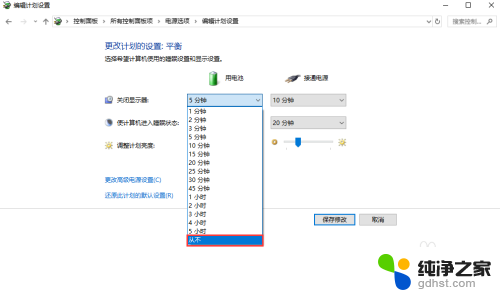
6.把所有带时间的选项都设置成从不,然后点击保存设置,使最新的配置生效即可。你不用再担心你的电脑会锁屏了。
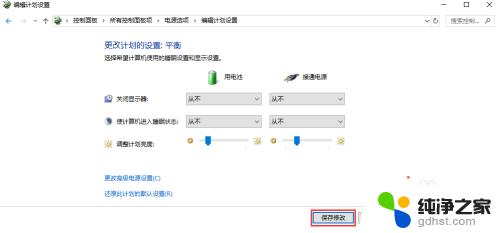
以上就是电脑不进入锁屏状态的全部内容,有出现这种现象的用户可以尝试以上方法来解决,希望对大家有所帮助。
- 上一篇: 华为平板怎么设置返回键和主键
- 下一篇: wps如何变成直线
电脑不进入锁屏状态相关教程
-
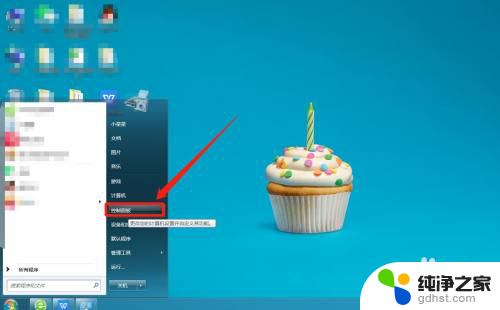 怎样让电脑睡眠状态锁屏
怎样让电脑睡眠状态锁屏2024-03-12
-
 wps为什么进入不了协作编辑状态
wps为什么进入不了协作编辑状态2024-03-19
-
 电脑在锁屏界面进不去怎么办
电脑在锁屏界面进不去怎么办2024-04-16
-
 电脑在锁屏界面进不去系统
电脑在锁屏界面进不去系统2024-08-12
电脑教程推荐